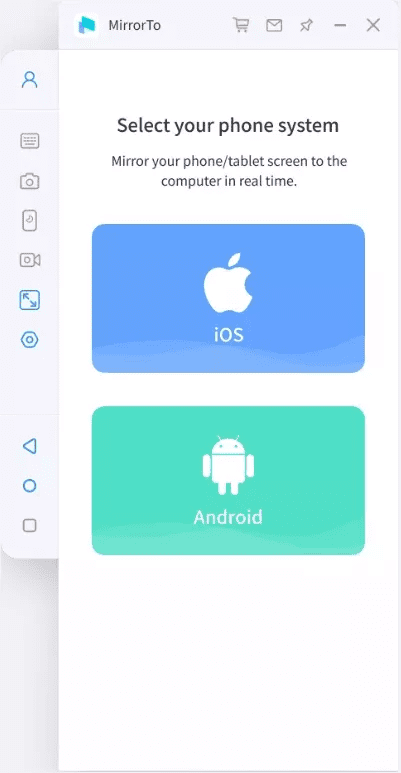
Phản chiếu màn hình là một khái niệm tuyệt vời có thể được sử dụng cho cả giải trí và năng suất.
Trong trường hợp bạn chưa biết, phản chiếu màn hình về cơ bản có nghĩa là “phản chiếu” màn hình từ thiết bị này sang thiết bị khác. Vì vậy, nếu bạn phản chiếu màn hình iPhone sang máy tính, mọi thứ từ iPhone sẽ được hiển thị trên máy tính cùng một lúc.
Bằng cách này, bạn có thể chơi trò chơi di động, trả lời trò chuyện và xem ảnh/video trên máy tính từ iPhone của mình trong thời gian thực.
Bạn có thể sử dụng nó cho các mục đích khác nhau, vì vậy trong bài đăng này, chúng tôi sẽ nói về phản chiếu màn hình Android và iPhone với PC bằng iMyFone.
Trước khi đi vào vấn đề đó, chúng ta hãy nói về một vài điểm quan trọng.
Lợi ích và sự cần thiết của phản chiếu màn hình
Như đã đề cập ở trên, phản chiếu màn hình có thể giúp bạn sao chép nội dung trên một thiết bị và hiển thị trên thiết bị khác. Khái niệm này có thể được sử dụng cho nhiều mục đích khác nhau và có nhiều ưu điểm, một số trong số đó là:
- Xem video tốt hơn
- Cung cấp các bài thuyết trình hiệu quả trong một cuộc họp hoặc lớp học
- Tận hưởng trò chơi của bạn một cách trọn vẹn nhất
- Xem các bài đăng trên mạng xã hội chi tiết hơn
- Loại bỏ phiền nhiễu bằng cách quản lý điện thoại và PC của bạn từ cùng một màn hình
Thích hợp cho mục đích giáo dục, kinh doanh và giải trí.
Không có quy tắc đặt ra khi việc sử dụng phản chiếu màn hình trở nên cần thiết. Nó chỉ dành cho sự thoải mái và thư giãn của bạn; như chúng ta đều biết, mọi thứ đều tuyệt vời trên màn hình lớn hơn.
Vì vậy, nếu bạn đang phản chiếu màn hình điện thoại di động của mình với máy tính, bạn sẽ có một trải nghiệm tuyệt vời.
iMyFone là gì và nó hỗ trợ phản chiếu màn hình như thế nào
Đây là một giải pháp cho phép bạn dễ dàng phản chiếu màn hình của mình trên một thiết bị khác. iMyFone đã trở thành một cái tên phổ biến trên thị trường trong một thời gian và tất cả là về các giải pháp nhanh chóng mà nó cung cấp cho vô số vấn đề mà chúng ta gặp phải với các thiết bị công nghệ của mình.
Đây là một công ty liên quan đến việc giải quyết các vấn đề của người dùng Android, iOS, WindowsMac và các thiết bị khác bằng các công cụ chuyên dụng.
Dưới đây là một số trong nhiều giải pháp mà nó cung cấp dưới dạng phần mềm:
- Khôi phục, chuyển, khôi phục và sao lưu dữ liệu của bạn
- Mở khóa thiết bị trong tình huống bất lực
- Sửa chữa và khắc phục hệ thống
- Trình tạo video
- thay đổi vị trí
- Phản chiếu màn hình
Nó được sử dụng bởi 35 triệu người dùng từ 190 quốc gia và được một số công ty nổi tiếng nhất trên thế giới như PCWorld, Macworld và Techradar tin tưởng, điều này càng làm cho nó trở nên tuyệt vời hơn.
Vì chúng ta đang nói về phản chiếu màn hình trong bài đăng này nên chúng ta sẽ tập trung vào giải pháp MirrorTo, một công cụ phản chiếu màn hình từ iMyFone.
Đây là một trong những giải pháp phản chiếu màn hình tốt nhất dành cho Android và iOS và cực kỳ dễ sử dụng đối với mọi cấp độ người dùng. Bạn có thể chuyển màn hình điện thoại sang máy tính chỉ trong 3 các bước đơn giản (sẽ được giải thích sau).
Dưới đây là một số trong nhiều tính năng của công cụ này:
- Kiểm soát hoàn toàn màn hình điện thoại của bạn trên máy tính
- Khám phá các ứng dụng xã hội trong thời gian thực
- Tham gia hội nghị/cuộc họp từ màn hình lớn
- Chơi trò chơi và sử dụng kết hợp bàn phím + chuột bổ sung
- Phát trực tiếp trên các nền tảng như YouTube sử dụng webcam HD
- Sử dụng màn hình máy tính làm bảng giảng dạy để giải thích rõ hơn cho học sinh
- Ghi lại màn hình điện thoại và lưu chúng vào máy tính của bạn
Tất cả các tính năng trên không thêm vào toàn bộ danh mục khả năng của chúng, vì vậy bạn có thể tưởng tượng bạn có thể làm gì khác với chúng.
MirrorTo hoàn toàn miễn phí để bắt đầu. Bây giờ cuối cùng chúng ta hãy học cách sử dụng nó.
Phản chiếu màn hình Android lên PC
Thực hiện theo các bước đơn giản dưới đây để phản chiếu màn hình Android với máy tính:
Bươc 1: Tải xuống và cài đặt MirrorTo iMyFone trên máy tính của bạn và chạy nó.
Bươc 2: Nhấp vào Android.
Bươc 3: Kết nối thiết bị Android của bạn với máy tính và chọn “Truyền tệp” trong “Sử dụng USB để” trên điện thoại của bạn.
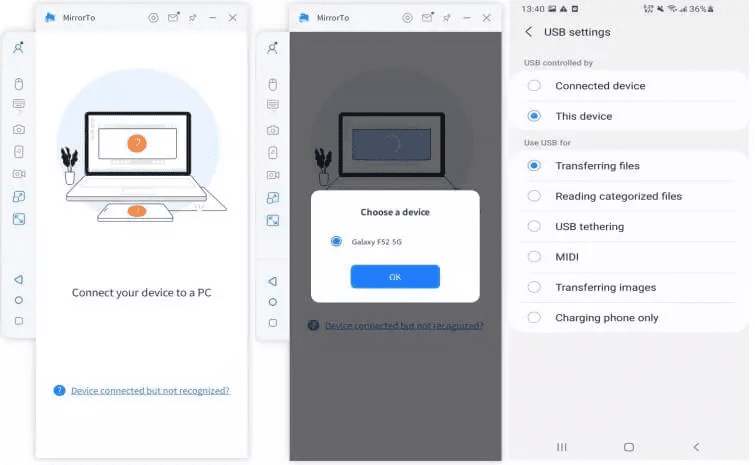
Bươc 4: Vào Cài đặt > Giới thiệu về điện thoại > Thông tin phần mềm. Chạm vào “Số bản dựng” 7 lần và đi đến tùy chọn nhà phát triển.
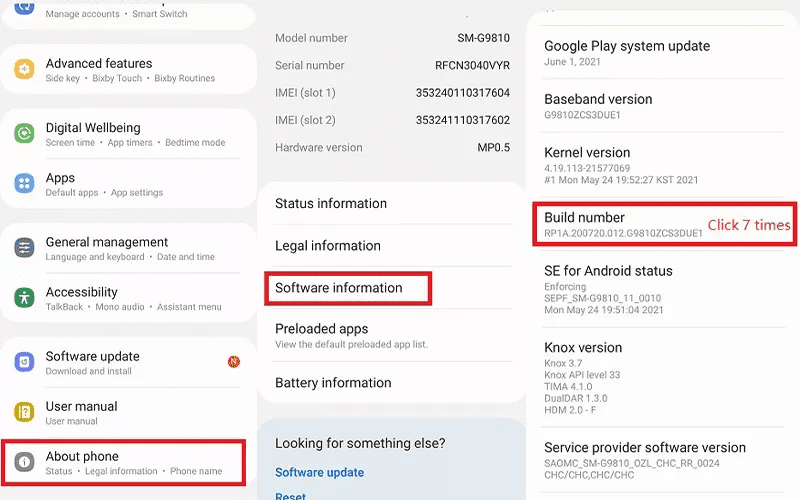
Bươc 5: Cho phép gỡ lỗi USB.
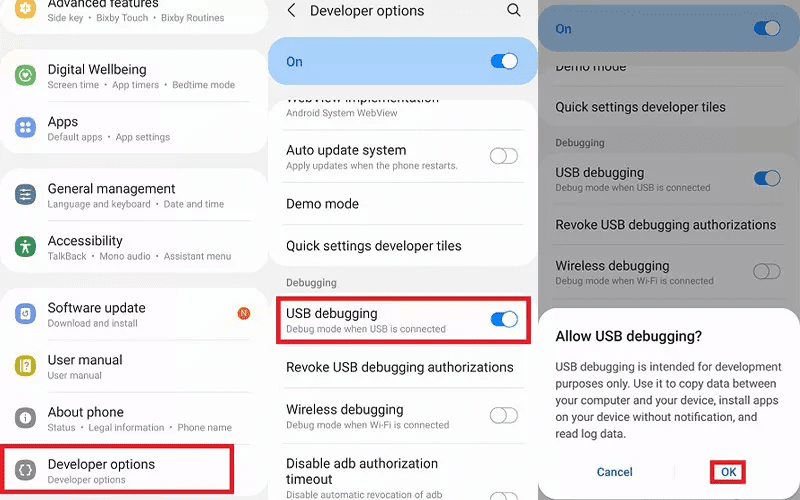
Bươc 6: Bây giờ bạn cần cấp quyền cho công cụ MirrorTo để bắt đầu phản chiếu thiết bị Android của mình. Nhấp vào “Bật”.
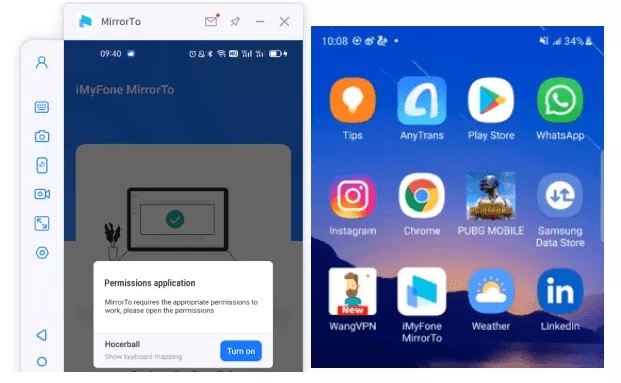
Đó là nó. Bây giờ bạn có thể điều khiển điện thoại Android của mình từ máy tính.
Phản chiếu màn hình iPhone lên PC
Họ tồn tại 3 cách phản chiếu màn hình iphone trên máy tính. Đầu tiên là qua Wi-Fi, thứ hai là qua cáp USB và thứ ba là qua Bluetooth. Vì phương pháp Wi-Fi là dễ nhất nên chúng tôi sẽ thực hiện điều đó.
Dưới đây là các bước cho điều đó:
Bươc 1: Tải xuống, cài đặt và chạy MirrorTo trên máy tính của bạn. Đảm bảo iPhone và máy tính của bạn được kết nối với cùng một mạng Wi-Fi.
Bươc 2: Chạm vào “iOS”.
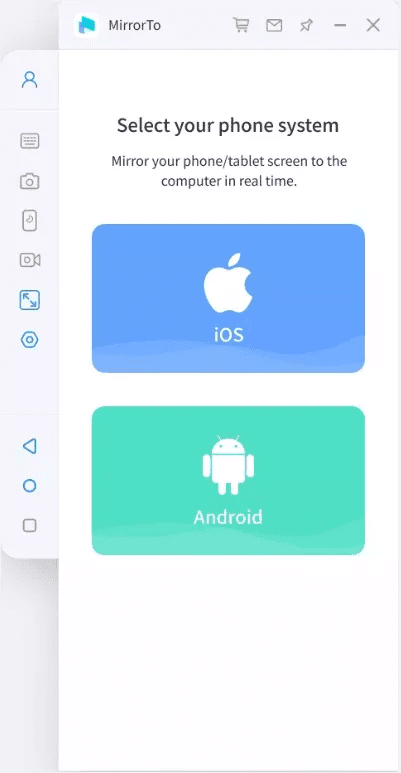
Bươc 3: Chọn Wi-Fi.
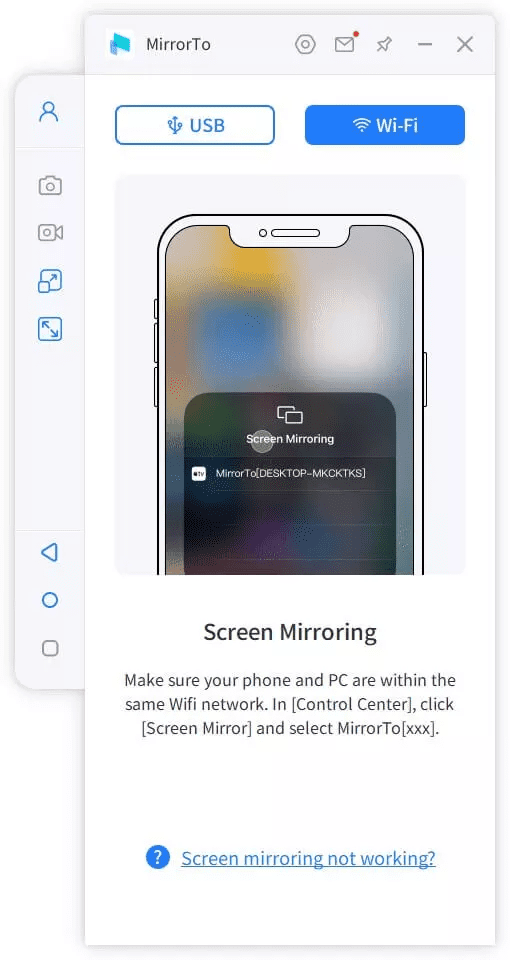
Bươc 4: Cấp quyền truy cập vào phần mềm MirrorTo trên máy tính của bạn.
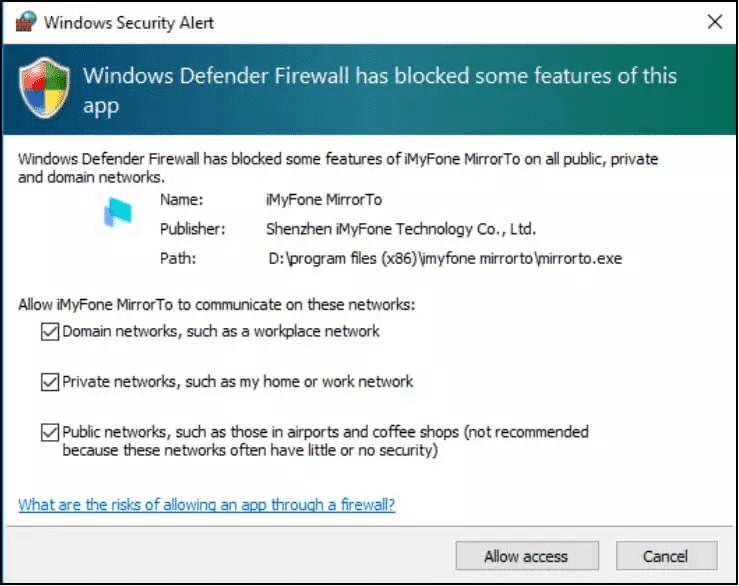
Bươc 5: Trên iPhone của bạn, hãy mở trung tâm điều khiển, nhấn vào biểu tượng phản chiếu màn hình và nhấn “MirrorTo”.
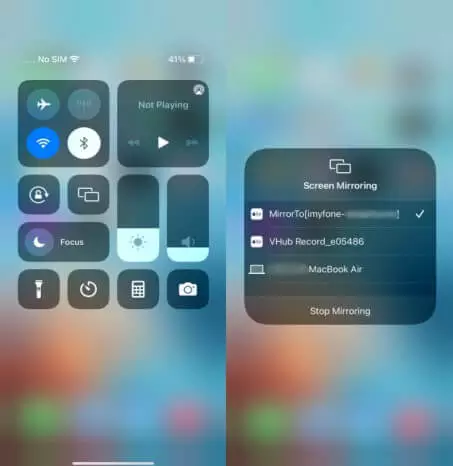
Bươc 6: Ở bước cuối cùng này, bạn cần ghép nối Bluetooth của iPhone với máy tính. Truy cập Cài đặt > Bluetooth và ghép nối từ đó khi thiết bị PC xuất hiện.
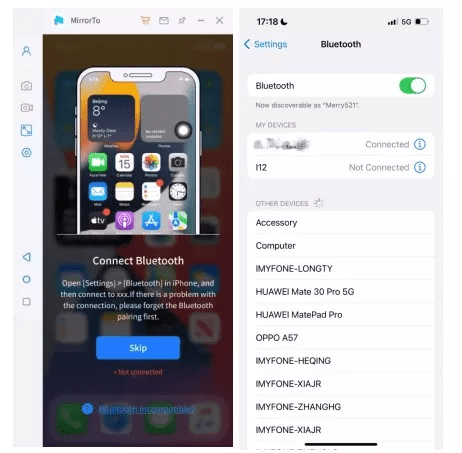
Bạn sẽ nhận thấy rằng máy tính của bạn sẽ bắt đầu phản chiếu màn hình iPhone của bạn và bây giờ bạn có thể kiểm soát mọi thứ từ màn hình lớn.
lựa chọn thay thế
Nếu vì lý do nào đó bạn muốn sử dụng các công cụ khác thay vì MirrorTo iMyFone, bạn có thể kiểm tra các lựa chọn thay thế này.
Ứng dụng phản chiếu màn hình
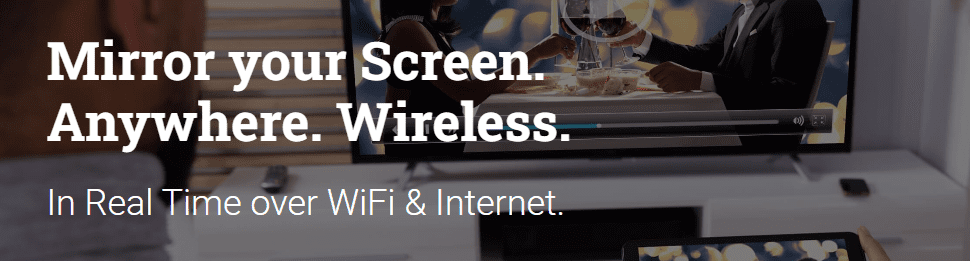
Đơn giản như cái tên, ứng dụng Phản chiếu màn hình cung cấp một cách dễ dàng để phản chiếu màn hình của bạn qua Internet và Wi-Fi. Nó cho phép bạn truyền màn hình iPhone, iPad, Android, Mac, Windows và Chromebook trong thời gian thực.
Bạn có thể kiểm soát mọi thứ từ thiết bị kia, bao gồm ứng dụng, tài liệu, trò chơi, ảnh, video, v.v.
ApowerMirror
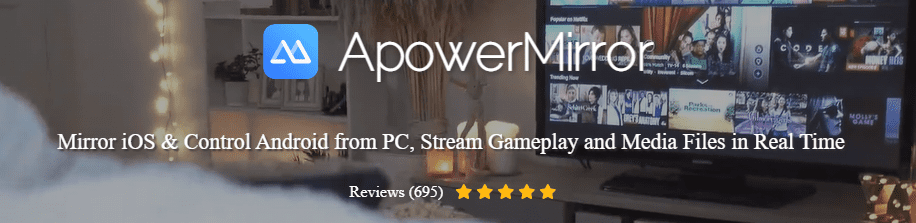
Tận hưởng phản chiếu màn hình chất lượng cao từ thiết bị này sang thiết bị khác với ApowerMirror. Nó hoạt động trên các thiết bị Android và iOS và màn hình có thể được truyền qua USB hoặc Wi-Fi.
Công cụ này cho phép bạn phản chiếu màn hình của mình để 4 các thiết bị khác nhau cùng một lúc, đó là một lợi thế rất lớn.
Ngoài ra, nó giúp bạn dễ dàng chơi trò chơi trên thiết bị di động trên màn hình lớn và sử dụng bàn phím để kiểm soát trò chơi tốt hơn.
những từ cuối
Cho dù bạn muốn sử dụng nó để giải trí hay nhu cầu cần thiết, việc sử dụng công cụ MirrorTo của iMyFone sẽ không làm bạn thất vọng vì nó mang lại chính xác những gì nó hứa hẹn – phản chiếu màn hình không rắc rối.
Thích xem mọi thứ trên màn hình lớn? Kiểm tra các máy chiếu 4K này để có trải nghiệm xem tuyệt vời.
